今天给大家讲解的是SolidWorks数字递增阵列实例:钟表盘的建模,圆周阵列这些数字,要点就是数字递增,1-12个数字,然后就是每个数字都要保持水平书写的状态,而不是倾倒的,具体建模方法,参见溪风老师分享的步骤。
效果图:
精彩回顾:
上一题给大家分享了我们SolidWorks数字递增阵列的实例就是我们钢尺的建模,相信很多人会遇到1变成1.00的问题,有的人是因为画的横线画成了实线造成,有的人是因为这条构造线的标注本来显示就是1.00,所以在文字调用尺寸的时候才会出现1.00,如果我说的上面几种情况你都避免了还是1.00,那么你只要删掉这一步的草图,保存模型,在重新打开模型绘制这一步,就会出现1而不是1.00啦,否则就关闭打开多尝试几次就可以解决,一般出现在高版本,SolidWorks2017及以后的版本出现,而SolidWorks2016不会出现这种情况。
SolidWorks钟表盘建模步骤:
1、打开SolidWorks软件,在前视基准面进行草图绘制,如下图所示:
2、拉伸草图,拉伸长度10mm,如下图所示:
3、点击表盘前面新建草图,然后绘制刻度线,如下图所示:
然后进行拉伸,拉伸长度设为0.1mm。
4、圆周整列上一步的刻度线,如下图所示:
5、这一步是最重要的一步,点击表盘的前面,新建草图绘制,如下图所示:
如上图所示尺寸标注不用多讲,注意1下面的横线是有120°标注的尺寸,而非水平的几何关系!!!其他尺寸如图所示标注即可。数字1 的由来,注意1左边的构造线长度标注1mm,记录这个尺寸的名字D1@草图3(这个是溪风老师绘制的名字,大家的可能不一样所以这里用自己电脑显示的名字),如下图所示:
然后绘制汉字1,点击文字,英文状态的双引号,输入"D1@草图3"这样旁边的尺寸值就调用过来。然后注意汉字的设置居中,如下图所示:
点击字体,设置字高20,如下图所示:点击确定
书写完之后点击拉伸命令,拉伸高度设置0.1mm,如下图所示:
6、这一步也很重要,首先点击上一步的拉伸,让尺寸显示出来,如下图所示:
然后点击圆周阵列,注意下面参数的设置:
参数:第一个选择30°的尺寸,然后阵列角度是30,数量12然后选中下面的变化的实例,在鼠标点击下面的空白框,然后去点击1,增量设置1,角度120度,增量30度,如上图所示,然后点击确定。
7、完成,如下图所示效果:
以上就是钟表刻度盘SolidWorks的建模方法步骤,模型源文件提供给学员模仿学习。
溪风演示视频教程:
SolidWorks钟表盘模型下载:
解压密码:xifengboke.com


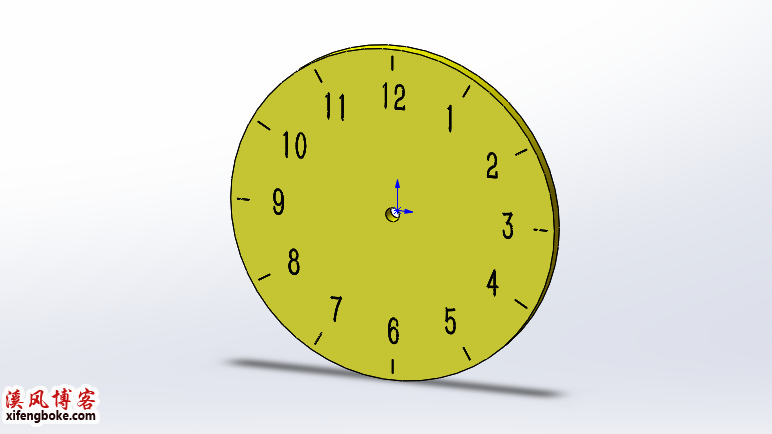
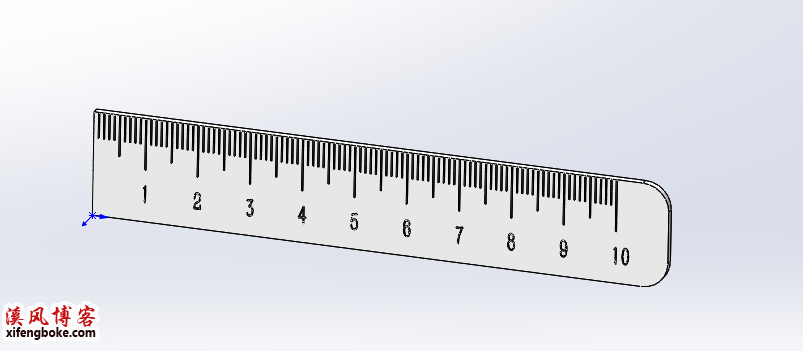
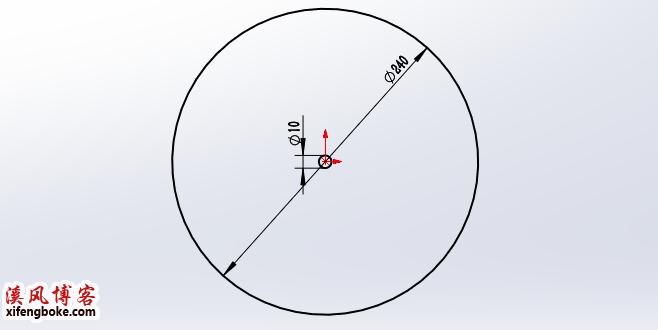
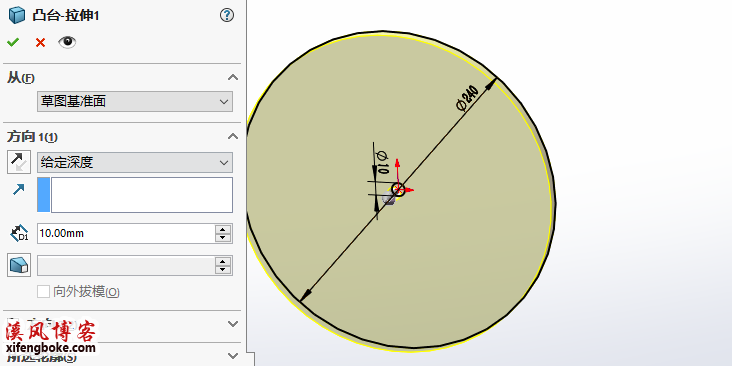
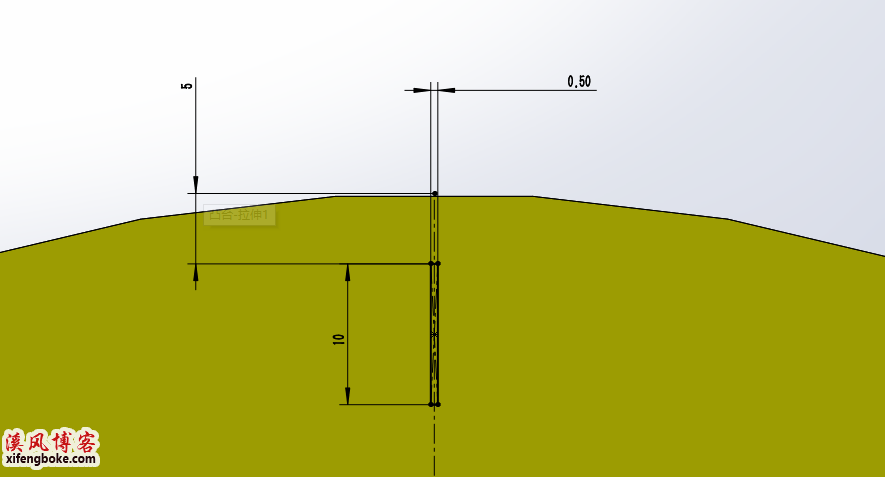
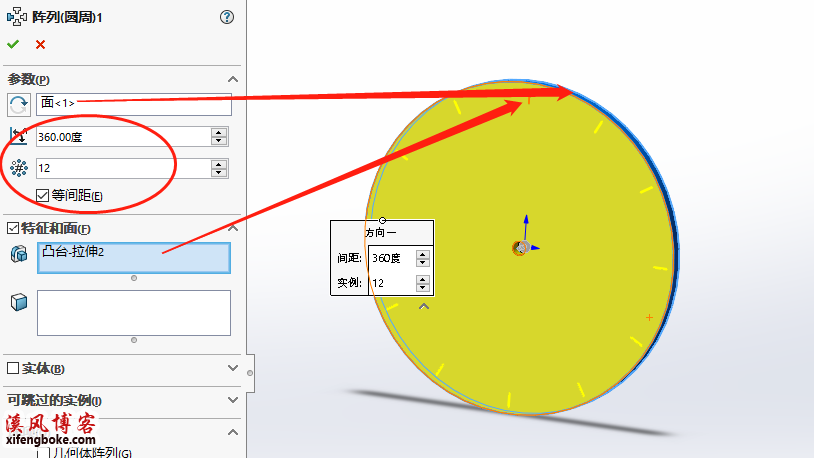
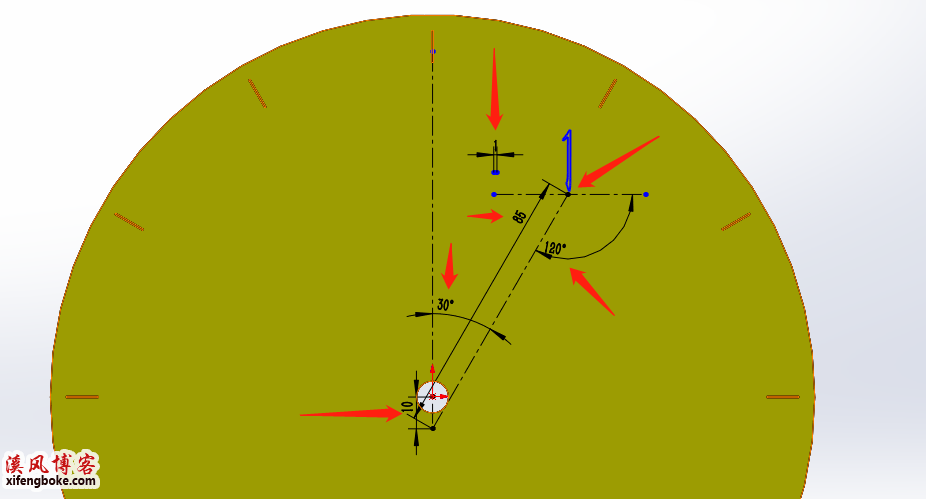
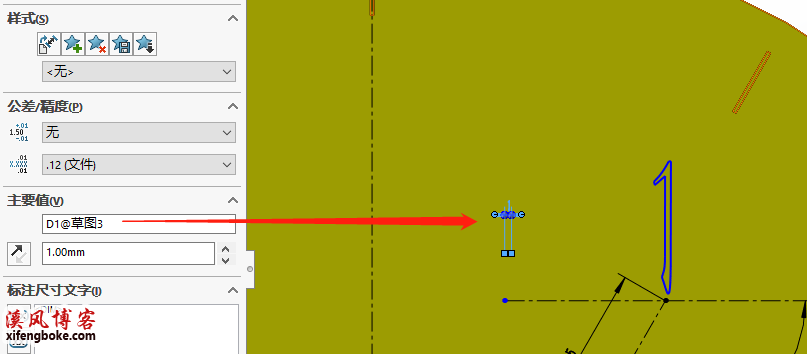
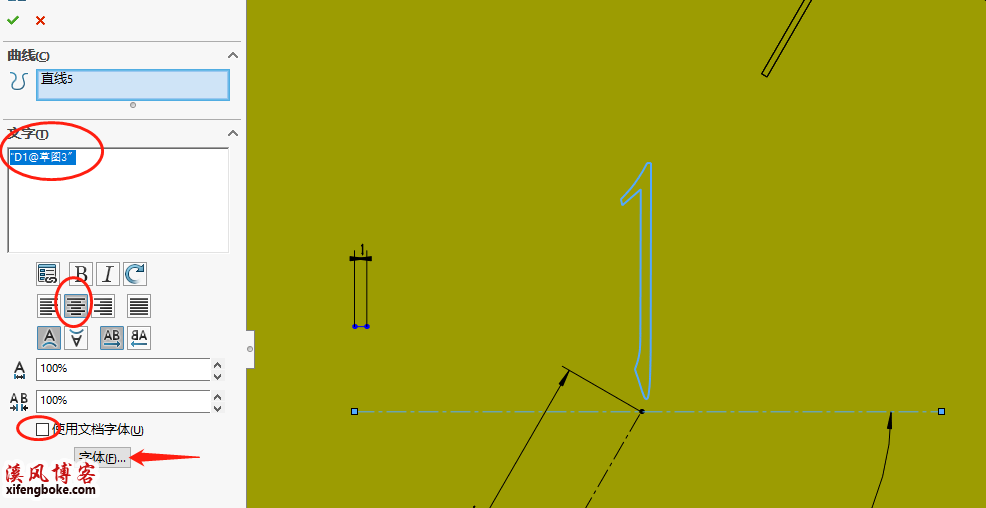

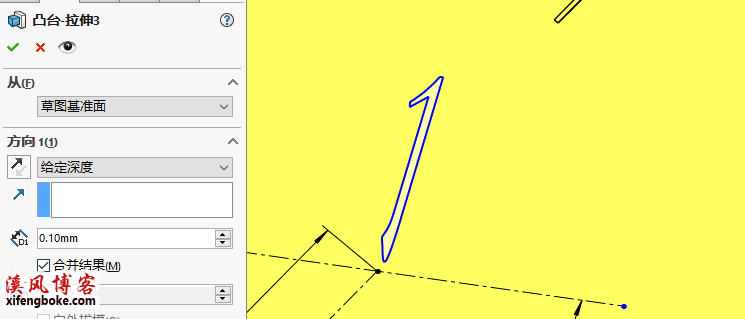

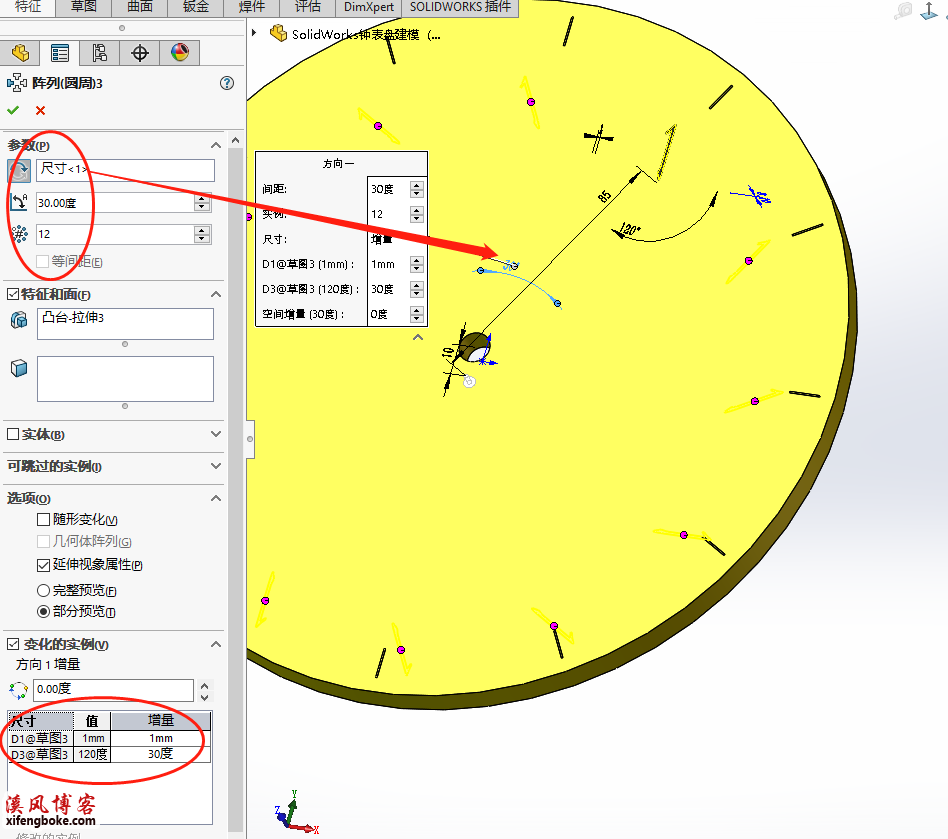











发表评论